Maison >développement back-end >Tutoriel Python >Étapes détaillées pour installer Pymongo dans Python3
Étapes détaillées pour installer Pymongo dans Python3
- 黄舟original
- 2017-05-28 11:00:142982parcourir
Cet article présente principalement les étapes détaillées de Python3installationPymongo L'éditeur pense que c'est plutôt bien, je vais donc le partager avec vous maintenant et le donner comme référence. . Suivons l'éditeur et jetons un coup d'œil.
Ce tutoriel montre comment installer la bibliothèque Pymongo. L' éditeur utilise pycharm, bien sûr.
Préparation
Ici, nous utilisons directement pycharm pour installer la bibliothèque Pymongo et le plug-in de gestion associé mongodb de pycharm.
Installation de Pymongo
Cette installation est très simple avec l'aide de pycharm. Ouvrez d’abord la fenêtre correspondante selon le chemin de menu ci-dessous.
Copiez le code Le code est le suivant :
pycharm : File > Settings > Project python > Project InterPreter
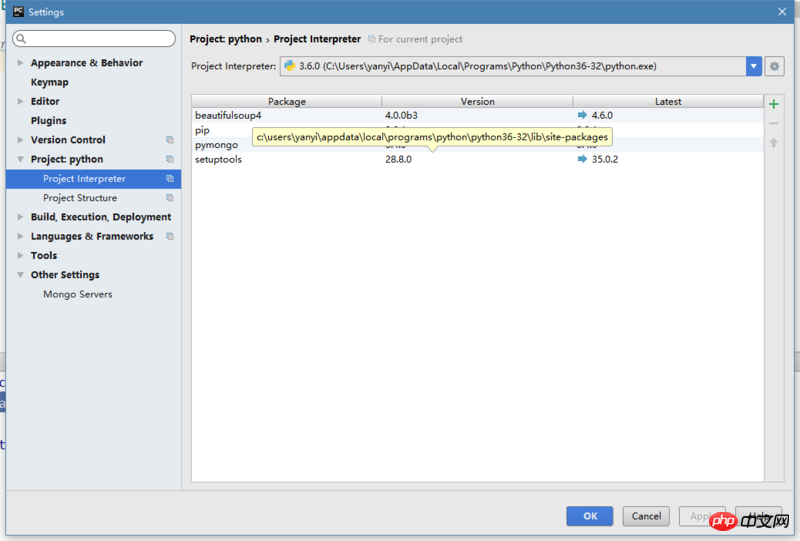
À l'étape ci-dessus, vous devriez être capable de voir une bibliothèque Une liste de certaines de vos bibliothèques installées couramment utilisées. Cliquez ensuite sur le signe plus vert à droite. Ouvrez une fenêtre Packages disponibles et recherchez le mot-clé pymongo. Recherchez la bibliothèque appropriée, sélectionnez-la, puis cliquez sur Installer le package en bas à gauche de la fenêtre pour l'installer.
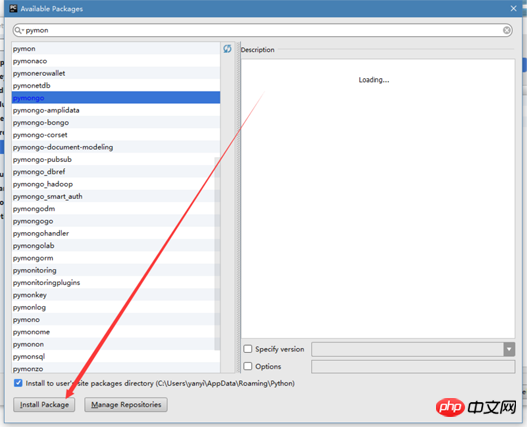
Installer le plug-in Pycharm Mongodb
Ouvrez la fenêtre selon le chemin de menu suivant :
Copier le code Le code est le suivant :
pycharm : File > settings > plugins
À ce stade, vous devriez voir une liste des plugins que vous avez installés.
Cliquez ensuite sur les 3 boutons du milieu, Parcourir les référentiels... ci-dessous pour ouvrir la liste de tous les plug-ins. Recherchez mongo, sélectionnez le plug-in Mongo Plugin et cliquez sur la fenêtre de droite pour l'installer.
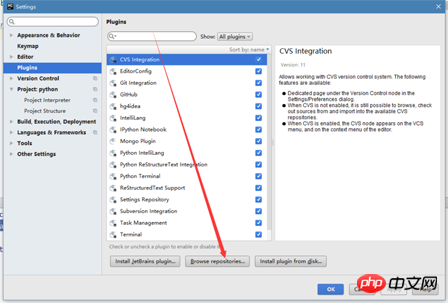
Configuration de l'outil visuel Mongodb
Le travail de préparation est terminé. Vous devez d'abord configurer le logiciel de gestion Mongodb. Sinon, après avoir exploité la base de données, nous ne saurons pas ce que nous avons fait. Outils Nous utilisons les outils fournis par pycharm.
Trouvez d'abord un bouton Mongo Exploer sur votre page (généralement sur le côté gauche ou droit). Cliquez pour ouvrir le panneau et cliquez sur le bouton Paramètres.

Dans la fenêtre pop-up, cliquez sur le petit signe plus vert à droite pour ouvrir une fenêtre de remplissage d'informations.
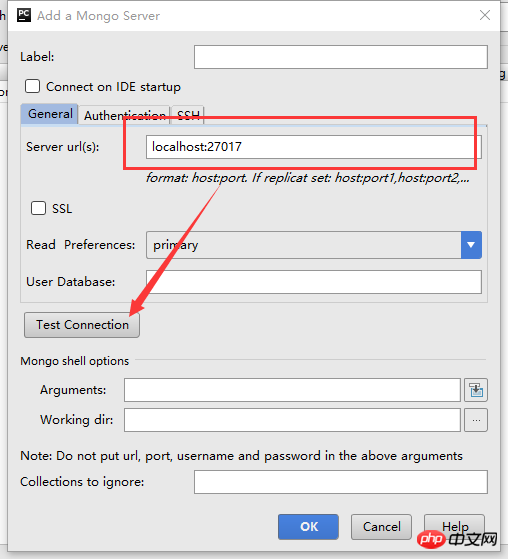
Remplissez simplement certains champs obligatoires, cliquez sur Tester la connexion et testez si elle est disponible. Si c'est le cas, c'est tout.
Une fois la configuration terminée, toutes les informations de la base de données peuvent être affichées.
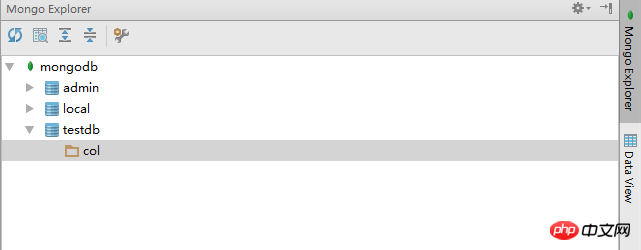
Ce qui précède est le contenu détaillé de. pour plus d'informations, suivez d'autres articles connexes sur le site Web de PHP en chinois!

